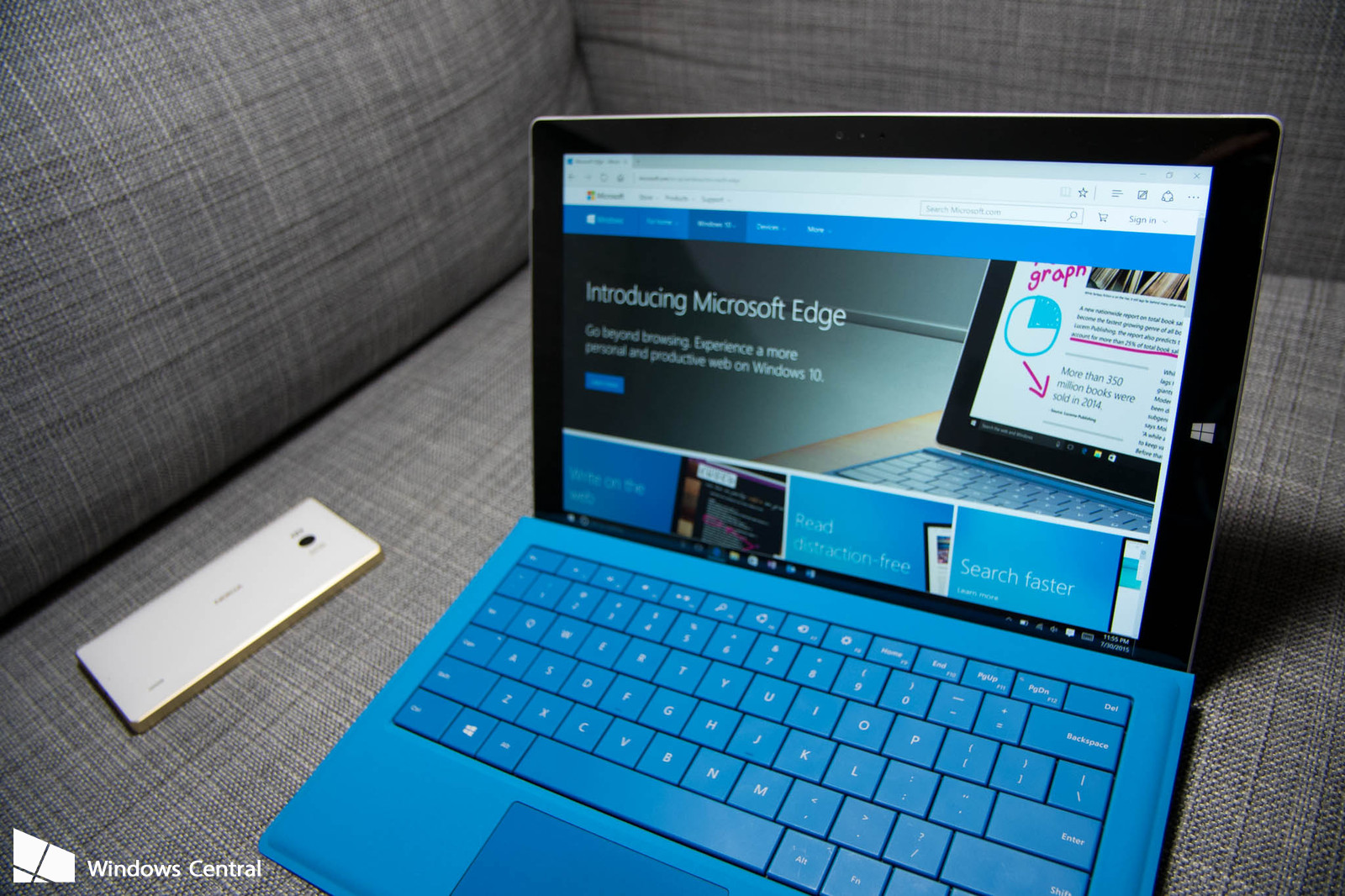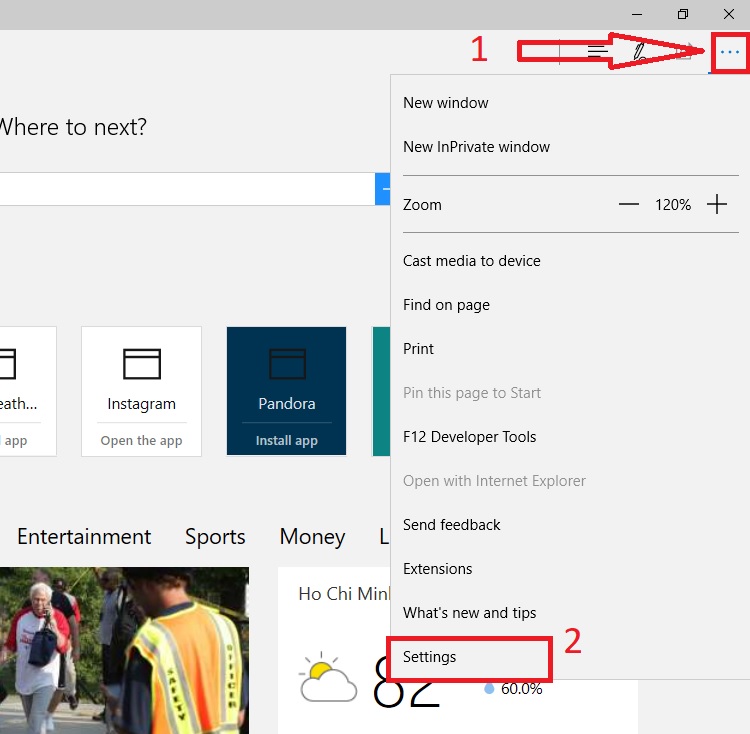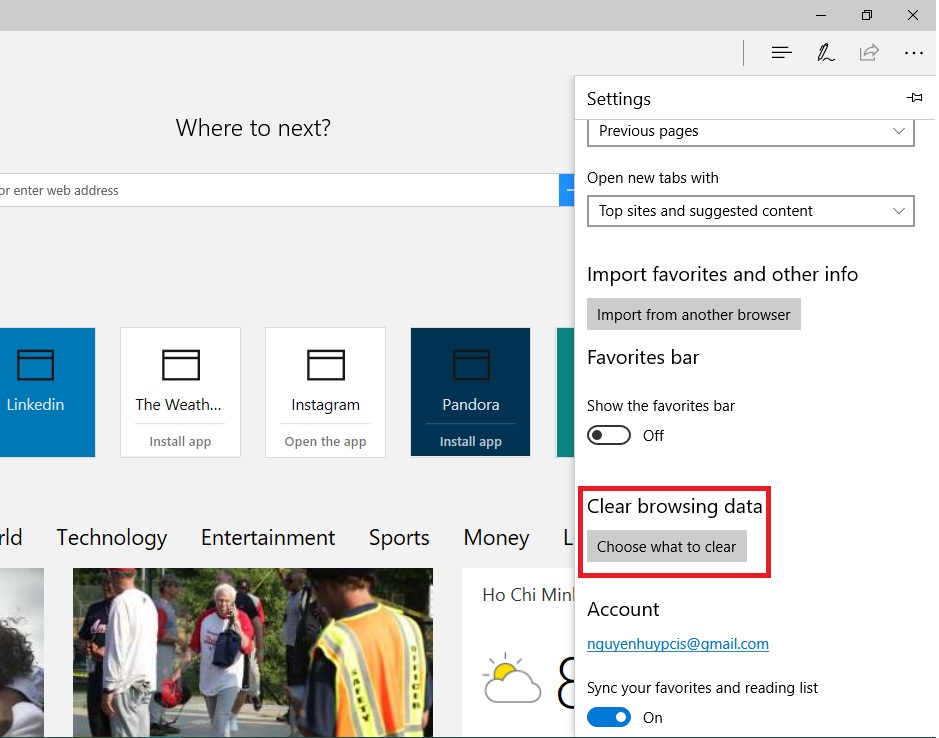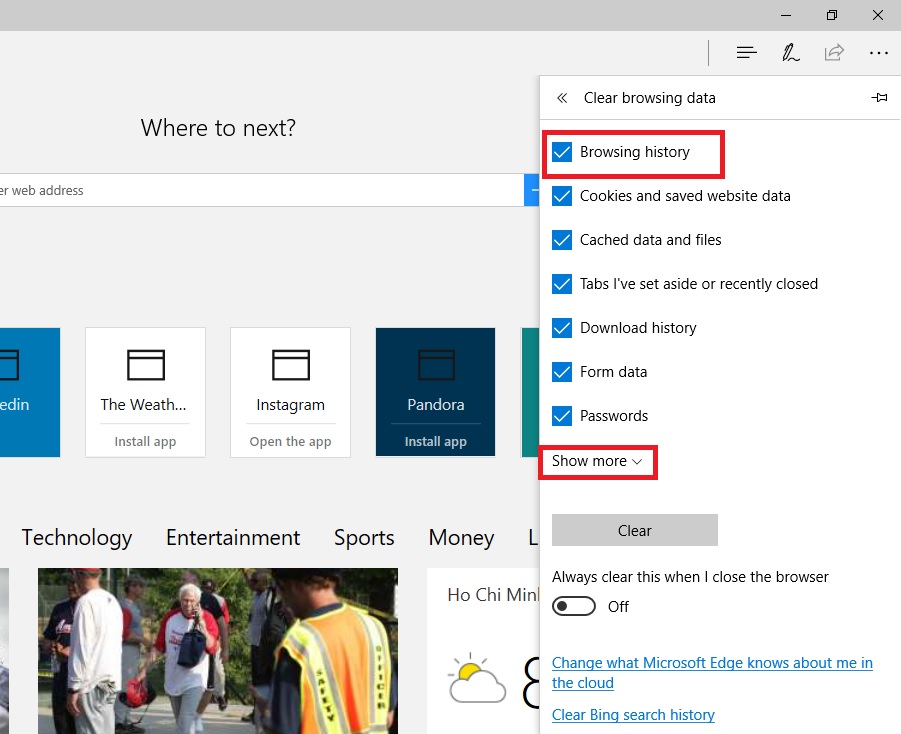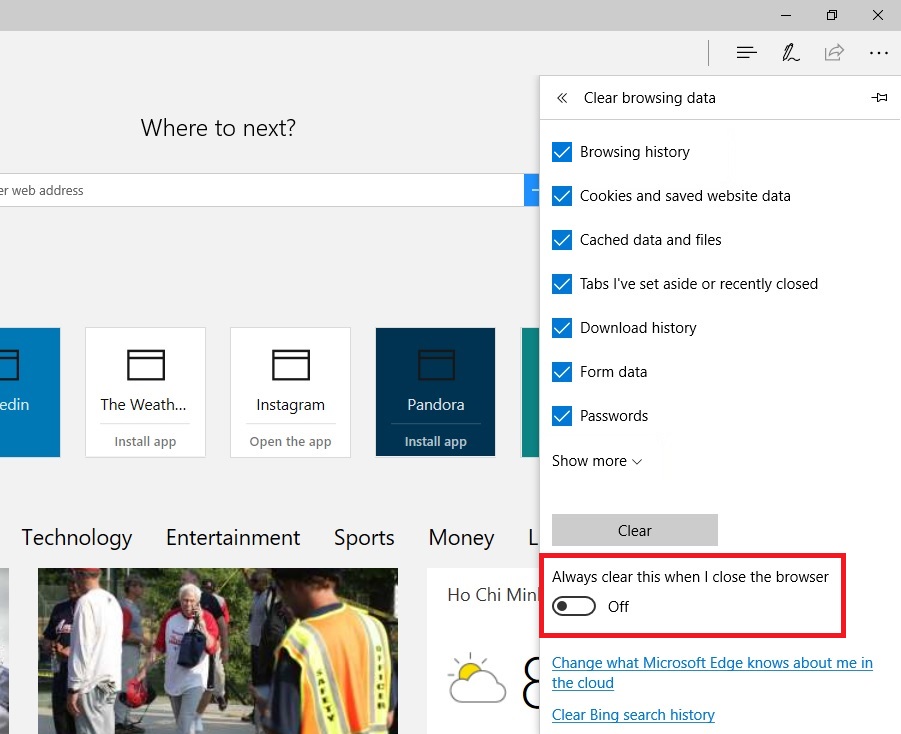Mặc định trên các trình duyệt khi người dùng lướt web lịch sử truy cập luôn được lưu lại, trên Microsoft Edge cũng không ngoại lệ. Tuy nhiên, trong trường hợp chúng ta sẽ muốn xóa chúng để đảm bảo tính riêng tư.
Nếu bạn đang sử dụng trình duyệt Microsoft Edge làm mặc định trên máy tính, ngoài cách xóa thủ công lịch sử truy cập thì có tính năng tự động xóa lịch sử., để thiết lập tính năng này các bạn làm theo các bước sau:
Tại giao diện chính của trình duyệt Edge, chúng ta vào Settings bằng cách nhấn chọn vào biểu tượng 3 dấu chấm ngang ở góc phải trên cùng.
Trong menu Settings, tìm tới mục Clear browsing data rồi nhập chọn Choose what to clear.
Tại đây, bạn tích chọn vào những mục dữ liệu duyệt web muốn xóa trên trình Edge. Chúng ta cần phải tích chọn vào mục Browsing history, để có thể xóa lịch sử duyệt web trên trình duyệt. Nhấn vào Show more để mở rộng thêm các tùy chọn.
Cuối cùng, tại mục Always clear this when i close the browser chúng ta gạt sang On, để kích hoạt tính năng tự động xóa toàn bộ dữ liệu duyệt web khi thoát trình duyệt.
Việc thiết lập tính năng tự động xóa lịch sử duyệt web trên Edge Windows 10 đã hoàn tất. Chúng ta cũng nên kích hoạt tính năng này nhất là khi sử dụng trình duyệt Edge trong môi trường công cộng, tránh trường hợp quên xóa dữ liệu duyệt web. Chúc các bạn thực hiện thành công!